Win11系统电脑所有word文档都打不开怎么解决?
时间:2019-01-24 作者:雨林木风win11系统 来源: www.ylmfwin110.net1、第一种情况:不恰当的操作导致word文档的打开方式被改变了,从而打开时跳出选择程序的选项,这时我们可以右击——选择打开方式——选择word程序,如果没有推荐的word程序,点击浏览——C:\Program Files\Microsoft Office\Office12目录下的winword.exe程序——勾选“始终使用选择的程序打开文件”,然后今后打开的word文件就能正常打开了。
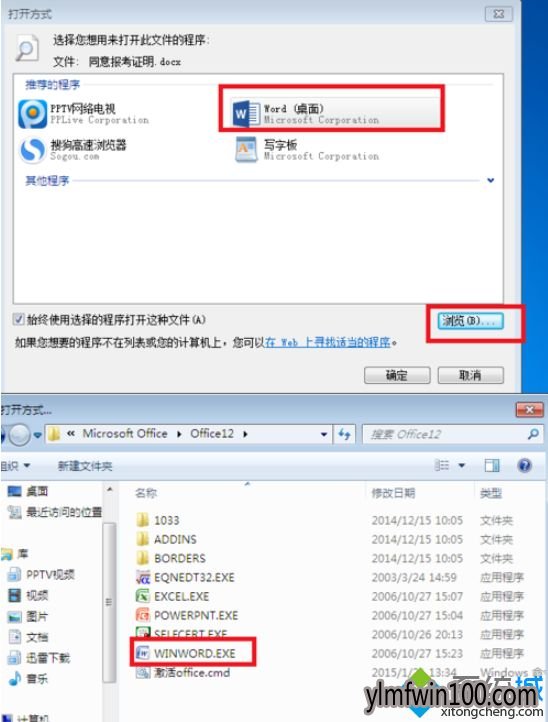
2、第二种情况:提示只能在安全模式下打开,或者经常弹出遇到问题需要关闭,然后会自动勾选恢复我的工作并重启,但重启后仍然是无法正常打开。
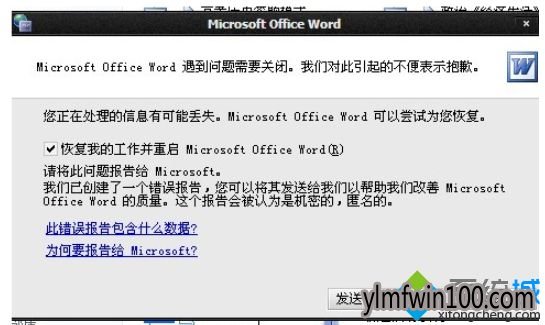
3、这类问题比较常见,解决的办法就是删除模板。在word2003版就是工具——选项——文件位置——用户模板双击,然后删除模板,如果不懂就直接搜索normal.dot(高级版本的是normal.dotm)找到后并删除。有的是隐藏的,先打开任一磁盘,点击工具——查看——选择显示隐藏的文件、文件夹和驱动器。
4、第三种就是无法正常启动,删除模板也不行,这时可以点击开始——运行——输入msconfig(快速方式就是win键+R就可打开运行方式)——服务——勾选隐藏所有microsoft——全部禁用——应用,然后重启电脑就可以恢复正常了。
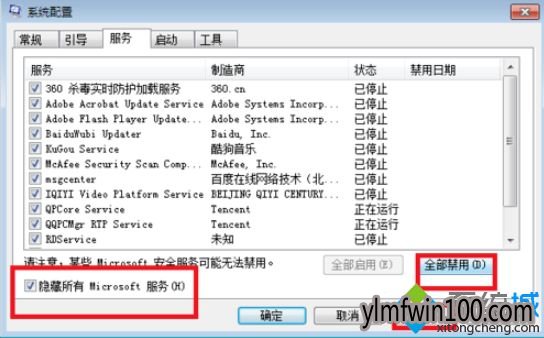
5、如果还是出现问题,更好的办法就是卸载再重新安装office软件, 重装还不行可能就是中病毒,先杀毒或重装系统了。

相关文章
- 深度技术 GHOST XP SP3 优化装机版 2016年09月
- 老毛桃 GHOST XP SP3 标准装机版 2016.05
- 新萝卜家园 Ghost XP SP3 极速装机版 2015.02
- 绿茶系统 Ghost XP SP3 装机优化版 V2015.01
- 电脑公司 GHOST XP SP3 装机版 2016V09
- 番茄花园 Ghost XP SP3 海量驱动装机版 v2014.08
- 绿茶系统 GHOST XP SP3 安全装机版 V2016.04
- 中关村 GHOST XP SP3 官方快速装机版 V2015.09
- 番茄花园 Ghost XP SP3 海量驱动装机版 v2014.11
- 深度·完美 Ghost XP SP3 经典珍藏版 V2015.01
雨林木风win11系统
- 1雨林木风Ghost Win11 64位官方企业版2016.1
- 2雨林木风Ghost Win11 x64位 春节版 V2017 (
- 3雨林木风Ghost Win11x86 最新专业版 v2019
- 4雨林木风Ghost Win11 x64 官方稳定版2018年
- 5雨林木风Ghost Win11 (64位) 安全专业版 V2
- 6雨林木风 Ghost Win11 64位 装机安全版 201
- 7雨林木风Ghost Win11 32位装机版镜像V2018.
- 8雨林木风Win11 通用装机版 2020.06(32位)
- 9雨林木风Ghost Win11 32位 装机稳定版V2017
- 10雨林木风Ghost Win11 x64位 稳定增强版2016
雨林木风系统下载榜
 雨林木风 GHOST WIN11 X32 稳定装机版 2015.06
雨林木风 GHOST WIN11 X32 稳定装机版 2015.06  雨林木风 Ghost Win11 32位 快速装机版 2015年12月
雨林木风 Ghost Win11 32位 快速装机版 2015年12月  雨林木风Ghost Win11 (X32) 多驱动装机版v2017.02(完美激活)
雨林木风Ghost Win11 (X32) 多驱动装机版v2017.02(完美激活)  雨林木风Ghost Win11 (X32) 经典旗舰版v2017年02月(激活版)
雨林木风Ghost Win11 (X32) 经典旗舰版v2017年02月(激活版)  雨林木风Ghost Win11 (64位) 元旦贺岁版V2017(绝对激活)
雨林木风Ghost Win11 (64位) 元旦贺岁版V2017(绝对激活)  雨林木风 Win11 x86(1803专业版)v2018.08
雨林木风 Win11 x86(1803专业版)v2018.08  雨林木风Ghost Win11 32位 通用装机版 2020.12
雨林木风Ghost Win11 32位 通用装机版 2020.12 


 湘公网安备 43072502000308号
湘公网安备 43072502000308号